2.1 Centre de contrôle ZENworks
Le Centre de contrôle ZENworks est installé sur tous les serveurs ZENworks de la zone de gestion. Vous pouvez effectuer toutes les tâches de gestion sur n'importe quel serveur ZENworks. Étant donné qu'il s'agit d'une console de gestion basée sur le Web, le centre de contrôle ZENworks est accessible depuis n'importe quel poste de travail pris en charge.
Si vous utilisez Novell iManager pour administrer d'autres produits Micro Focus dans votre environnement réseau, vous pouvez activer le lancement du centre de contrôle ZENworks à partir d'iManager. Pour plus d'informations, reportez-vous à la section Accessing ZENworks Control Center through Novell iManager
(Accès au centre de contrôle ZENworks via Novell iManager) du manuel ZENworks Control Center Reference (Référence du centre de contrôle de ZENworks 2017).
2.1.1 Accès au centre de contrôle ZENworks
-
Tapez l'URL suivante dans un navigateur Web :
https://ZENworks_Server_Address:portRemplacez ZENworks_Server_Address par l'adresse IP ou le nom DNS du serveur ZENworks. Il vous suffit de spécifier le port si vous n'utilisez pas l'un des ports par défaut (80 ou 443). Le Centre de contrôle ZENworks requiert une connexion HTTPS ; les requêtes HTTP sont redirigées vers HTTPS.
La boîte de dialogue de connexion s'affiche.
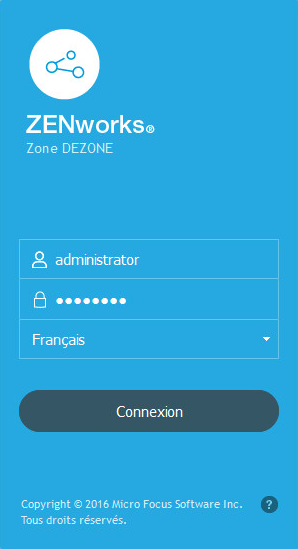
-
Dans le champ Nom d'utilisateur, saisissez Administrateur.
-
Dans le champ Mot de passe, saisissez le mot de passe administrateur créé lors de l'installation.
Pour empêcher l'accès non autorisé au Centre de contrôle de ZENworks, le compte administrateur est désactivé après trois tentatives de connexion infructueuses. Vous devez observer un délai d'attente de 60 secondes avant de pouvoir tenter de vous connecter à nouveau. Pour modifier ces valeurs par défaut, reportez-vous à la section
Changing the Default Login Disable Values
(Modification des valeurs par défaut de désactivation de la connexion) du manuel ZENworks Control Center Reference (Référence du centre de contrôle de ZENworks 2017). -
Cliquez sur Connexion pour accéder au centre de contrôle ZENworks.
Pour plus d'informations sur la procédure de connexion avec un nom d'administrateur différent, reportez-vous à la section
Accessing ZENworks Control Center
(Accès au centre de contrôle ZENworks) du manuel ZENworks Control Center Reference (Référence du centre de contrôle de ZENworks 2017).
2.1.2 Navigation dans le Centre de contrôle ZENworks
La page Serveurs suivante représente une vue standard du Centre de contrôle ZENworks.
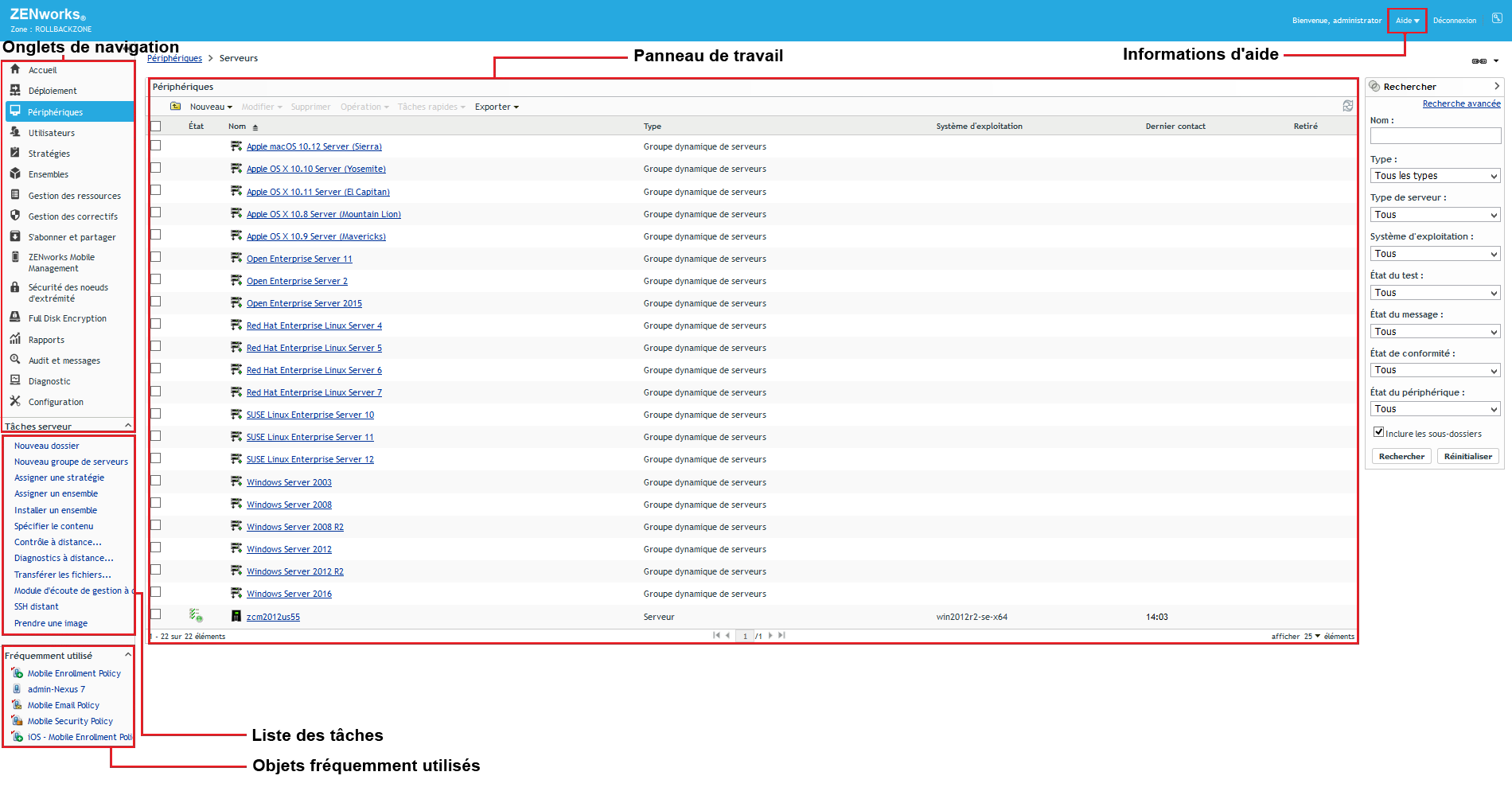
Onglets de navigation : les onglets du panneau de gauche permettent de parcourir les zones de fonction de ZENworks. Par exemple, la page Serveurs illustrée ci-dessus vous permet de gérer des tâches associées aux serveurs.
Liste des tâches : la liste des tâches affichées dans le volet de gauche permet d'accéder rapidement aux tâches les plus courantes de la page actuelle. La liste des tâches change pour chaque page. Par exemple, celle qui est accessible sur la page Périphériques comprend les tâches associées à des périphériques, et celle qui est accessible sur la page Configuration, les tâches associées à la configuration.
Objets fréquemment utilisés : la liste Fréquemment utilisé affichée dans le volet de gauche contient les 10 objets auxquels vous avez accédé le plus souvent, du plus utilisé au moins utilisé. Cliquez sur un objet pour accéder directement aux détails sur celui-ci.
Tableau de bord de travail : les tableaux de bord de travail permettent de surveiller et de gérer le système ZENworks. Le contenu et l'apparence des panneaux varient selon la page en cours. L'exemple ci-dessus comporte deux panneaux de travail : Périphériques et Rechercher. Le panneau Périphériques liste les serveurs, dossiers et groupes de serveurs (dynamiques ou non) créés et vous permet de gérer les serveurs. Le panneau Rechercher permet de filtrer le contenu du volet Périphériques selon des critères spécifiques comme le nom, le système d'exploitation ou l'état d'un serveur.
Informations relatives à l'Aide : le bouton Aide permet d'accéder à des rubriques comportant des informations sur la page en cours. Les liens vers lesquels renvoie le bouton Aide varient selon la page en cours.